Ao salvar um arquivo de apresentação com a opção Fontes inseridas ativada , você encontrará essa mensagem de erro se uma fonte em sua apresentação não puder ser inserida.
Por que uma determinada fonte não pode ser inserida
Há duas main razões pelas quais uma fonte não pode ser inserida em uma apresentação de PowerPoint:
-
É um tipo de fonte sem suporte, como o Adobe PostScript Tipo 1 ou a AAT (Tipografia Avançada da Apple). Em vez disso, recomendamos experimentar uma fonte diferente.
-
A permissão para inserir a fonte não foi concedida pelo criador. Mesmo que a fonte seja uma fonte TrueType ou OpenType com suporte, o criador da fonte não permite que ela seja inserida. Essa situação não pode ser alterada para essa fonte.
Você pode usar Painel de Controle para ver se uma fonte pode ser inserida:
-
Na barra de tarefas do Windows, selecione a caixa Pesquisa e pesquise fontes.
-
Nos resultados do Pesquisa, selecione o painel de controle Fontes.
-
Selecione uma fonte na galeria.
-
Na parte inferior da janela, veja os detalhes sobre a fonte. Um dos detalhes é chamado de inserção de fonte:
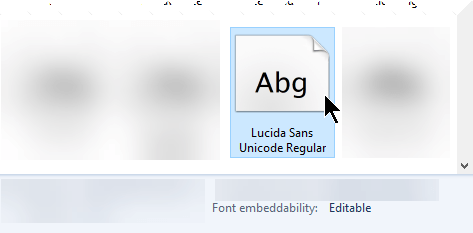
Os valores possíveis para a inserção de fontes e seus significados são:
|
Inserção |
Descrição |
|---|---|
|
Editável |
A fonte pode ser inserida. |
|
Instalável |
A fonte pode ser inserida. |
|
Versão prévia/impressão |
A fonte pode ser inserida, mas em um computador que não tem a fonte instalada, a apresentação só pode ser aberta para exibição e impressão, não edição. |
|
Restricted Sem inserção |
A fonte não pode ser inserida. |
Remover uma fonte inserida
-
Abra o arquivo de apresentação.
-
No menu Arquivo, selecione Opções.
-
Selecione a guia Salvar no lado esquerdo da caixa de diálogo.
-
Em Preservar fidelidade ao compartilhar essa apresentação, desmarque as fontes Inseridas na opção de arquivo .
Na próxima vez que o arquivo de apresentação for salvo, todas as fontes inseridas serão removidas do arquivo.
Efeitos da inserção de fontes
-
A fonte usada pelo autor da apresentação pode ser vista na tela quando a apresentação é exibida em outro computador.
-
O tamanho do arquivo aumenta um pouco quando as fontes são inseridas nele.
-
Em alguns computadores, arquivos com fontes inseridas abrem mais lentamente do que de outra forma.
Substituí uma fonte, mas o PowerPoint diz que ela ainda está lá.
Em algumas circunstâncias, PowerPoint pode continuar dizendo que uma fonte não está disponível mesmo quando ela não é mais usada no arquivo. Isso pode acontecer com uma fonte que dá suporte a um script complexo como hebraico ou chinês. Escolha a opção Salvar e continue seu trabalho.
Confira também
|
|
Por que uma determinada fonte não pode ser inserida
Há duas main razões pelas quais uma fonte não pode ser inserida em uma apresentação de PowerPoint:
-
É um tipo de fonte sem suporte, como o Adobe PostScript Tipo 1 ou a AAT (Tipografia Avançada da Apple). Em vez disso, recomendamos experimentar uma fonte diferente.
-
A permissão para inserir a fonte não foi concedida pelo criador. Mesmo que a fonte seja uma fonte TrueType ou OpenType com suporte, o criador da fonte não permite que ela seja inserida. Essa situação não pode ser alterada para essa fonte.
Remover fontes inseridas
-
Abra o arquivo de apresentação.
-
No menu PowerPoint, selecione Preferências.
-
Na caixa de diálogo, em Saída e Compartilhamento, selecione Salvar.
-
Em Font Embedding, desmarque as fontes Inseridas na opção de arquivo .
Na próxima vez que o arquivo de apresentação for salvo, todas as fontes inseridas serão removidas do arquivo.
Efeitos da inserção de fontes
-
A fonte usada pelo autor da apresentação pode ser vista na tela quando a apresentação é exibida em outro computador.
-
O tamanho do arquivo aumenta um pouco quando as fontes são inseridas nele.
-
Em alguns computadores, arquivos com fontes inseridas abrem mais lentamente do que de outra forma.
Substituí uma fonte, mas o PowerPoint diz que ela ainda está lá.
Em algumas circunstâncias, PowerPoint pode continuar dizendo que uma fonte não está disponível mesmo quando ela não é mais usada no arquivo. Isso pode acontecer com uma fonte que dá suporte a um script complexo como hebraico ou chinês. Escolha a opção Salvar e continue seu trabalho.
Enviar comentários sobre problemas de inserção
No canto superior direito da janela do aplicativo, selecione o ícone Enviar um Sorriso 











